合成彩色星空火焰人像图片的PS教程
星空头像合成方法有很多,不过本文的合成更加有创意。作者在合成的时候特意对人物的眼睛和额头部分进行精确处理,用火焰高光加到眼睛上面,再用星光素材变形融合到脸部区域,画面非常科幻。推荐过来给朋友学习,希望大家可以效果,感谢优优教程网和作者
最终效果

打开PS软件,新建一个文档,设置好大小。
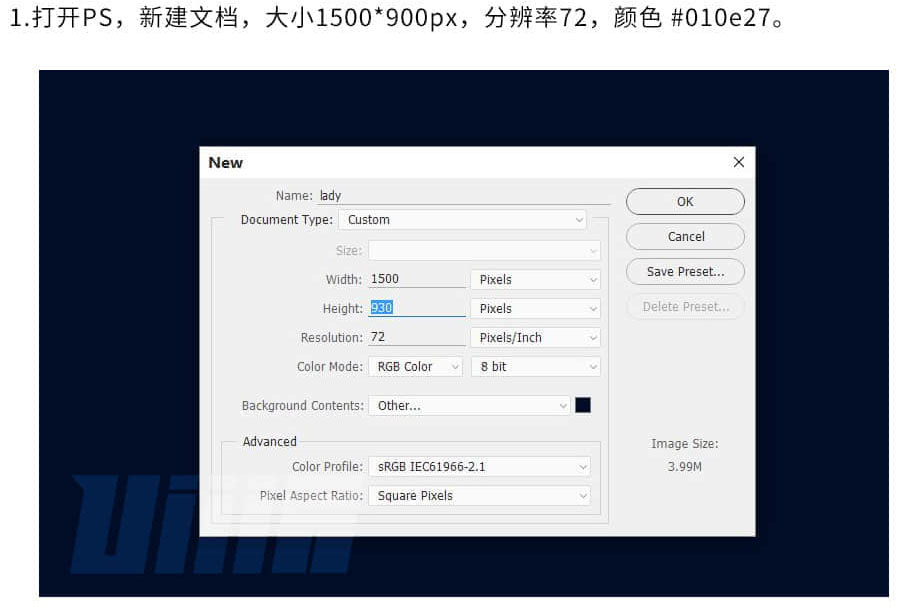
点击图层,新建调整图层,曲线,调整曲线降低亮度,在蒙版上用黑色画笔涂抹两侧边缘,避免边缘收到影响。
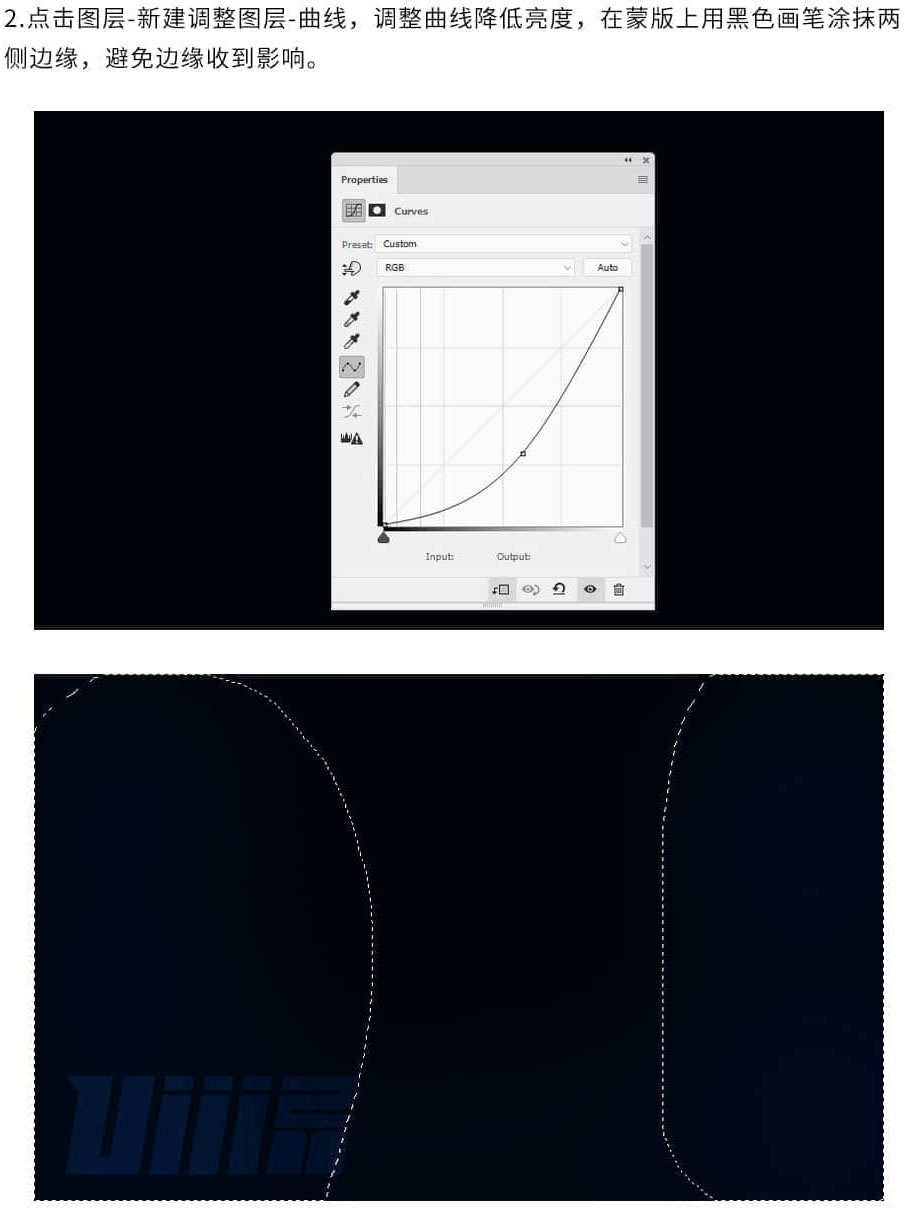
导入太空素材,图层模式改为滤色。
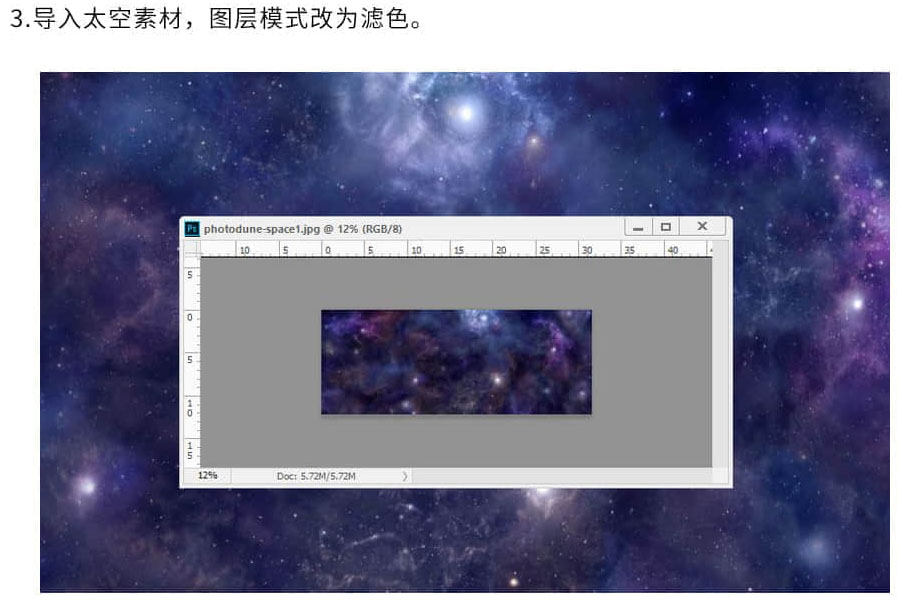
给太空图层添加蒙版,用黑色笔刷清除两侧及中间位置的图案。
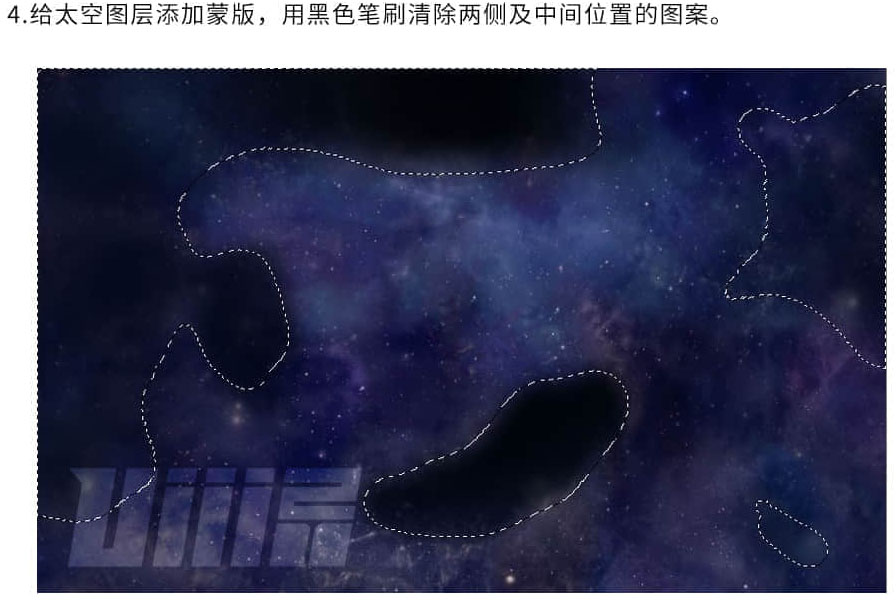
新建曲线调整图层,设置如图,并右键创建剪切蒙版。
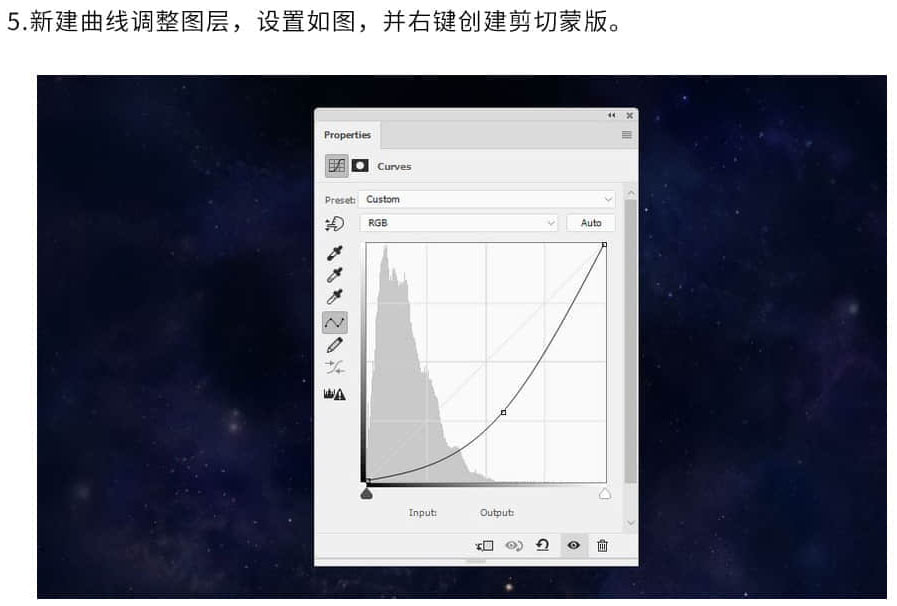

把人像素材或者自己照片抠出来,放在画布中心。

使用图层蒙版擦除不需要的部位。
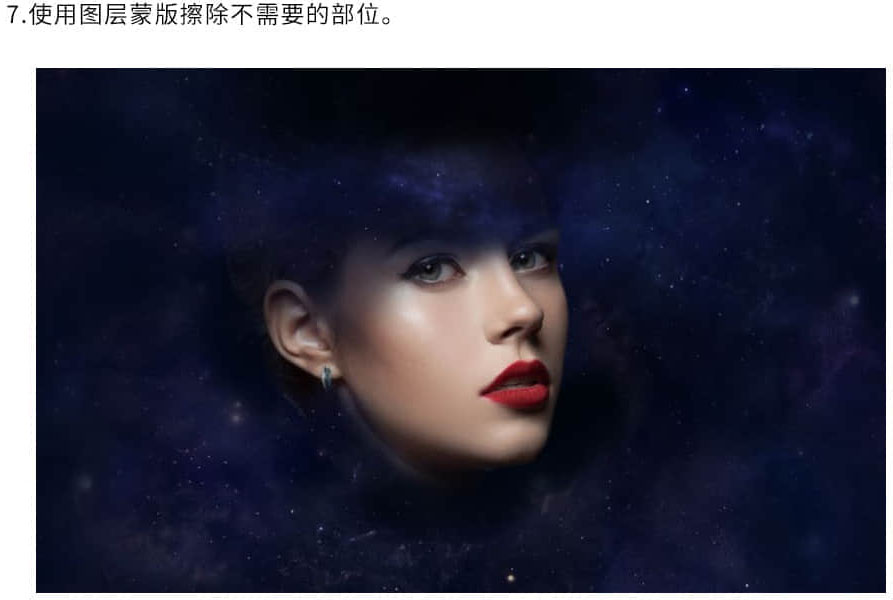
新建图层,右键建立剪切蒙版,用仿制图章工具把人像素材上的耳环擦掉。

新建曲线调整图层,降低下巴和脸颊上的亮度,用黑色柔边画笔和蒙版刷在其他部位,以免受到影响。
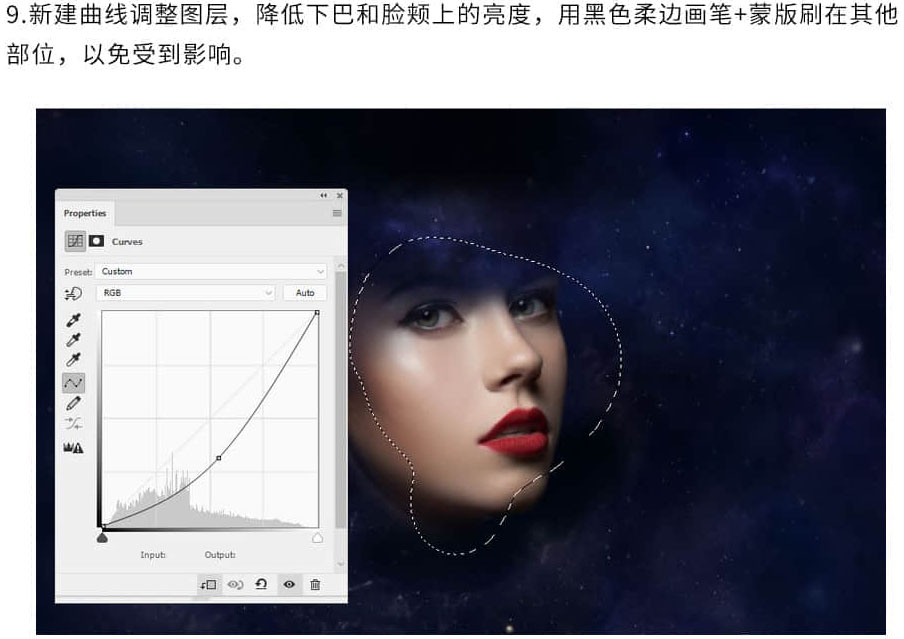
新建色相/饱和度和色彩平衡调整图层,对人像素材进行调色。
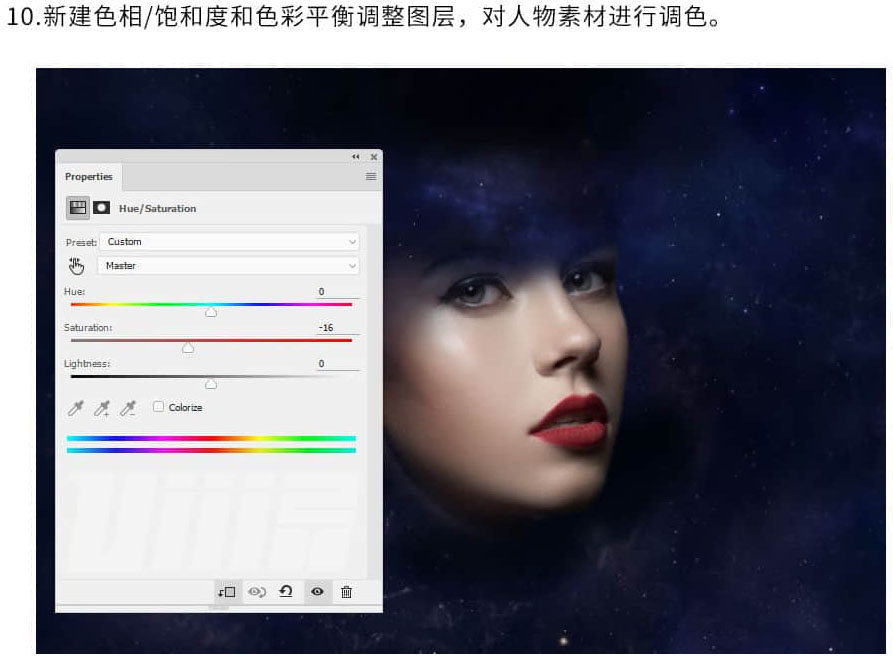
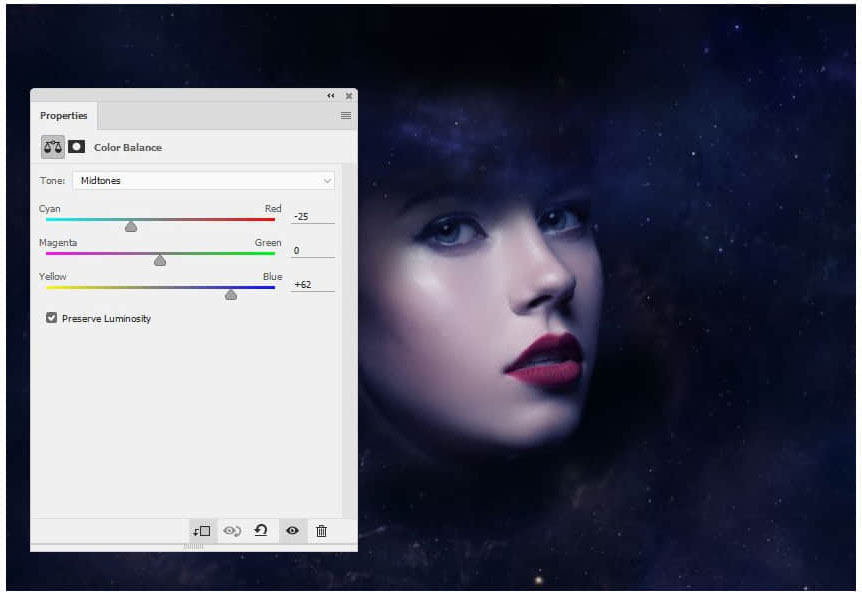
使用套索工具将人像素材的嘴唇建立选区,新建曲线调整图层提亮嘴唇。
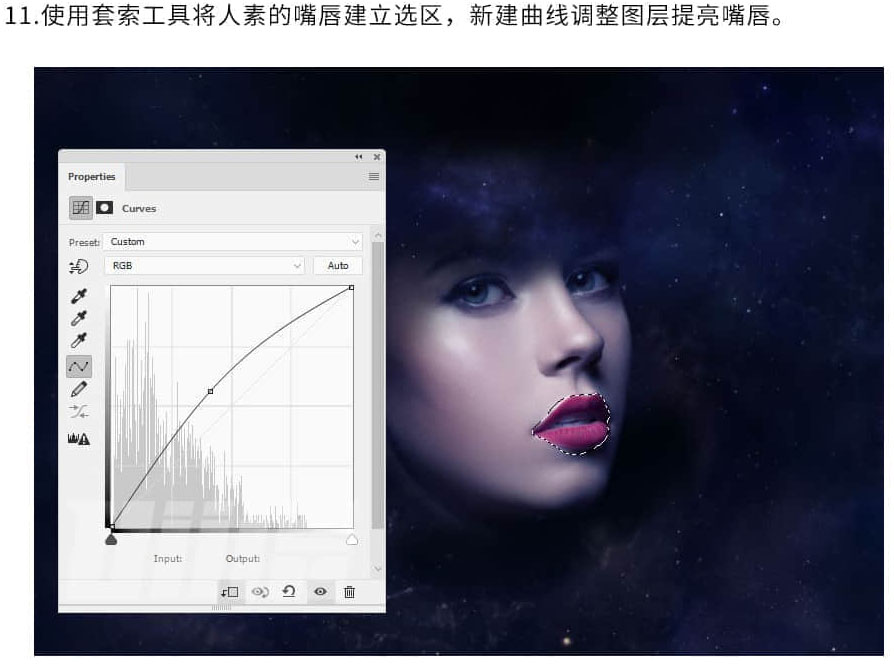
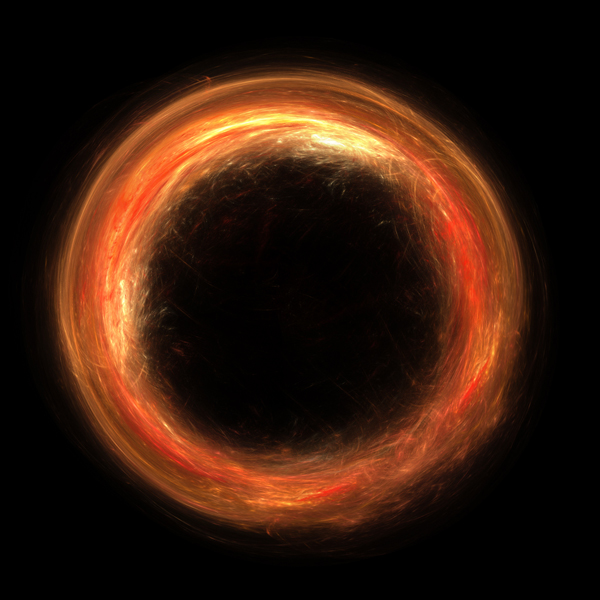
导入光圈素材,放置在眼窝处,图层模式改为滤色。
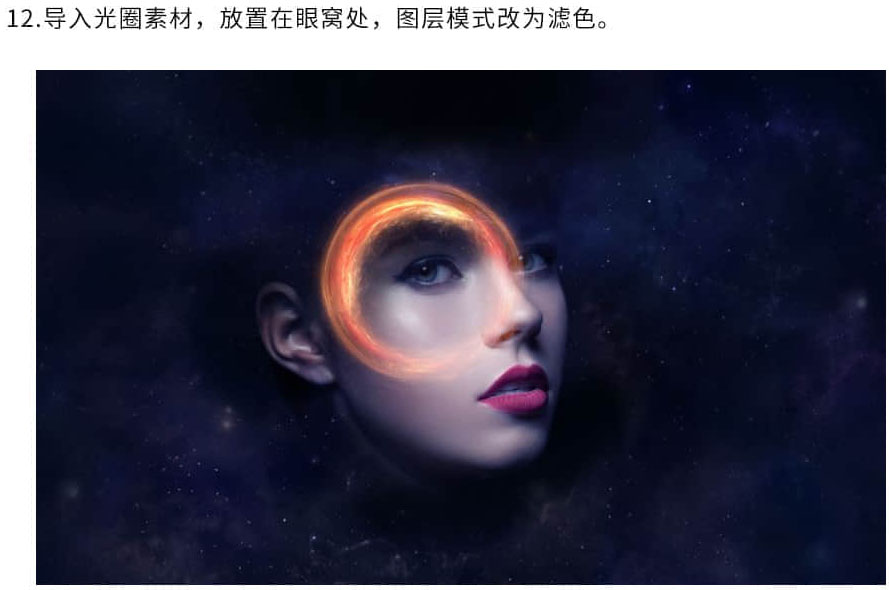
点击滤镜-液化,使用顺时针旋绕扭曲工具将光圈素材做成如图所示效果,至少要有部分像如图所示效果,用来遮住左边的眼睛。
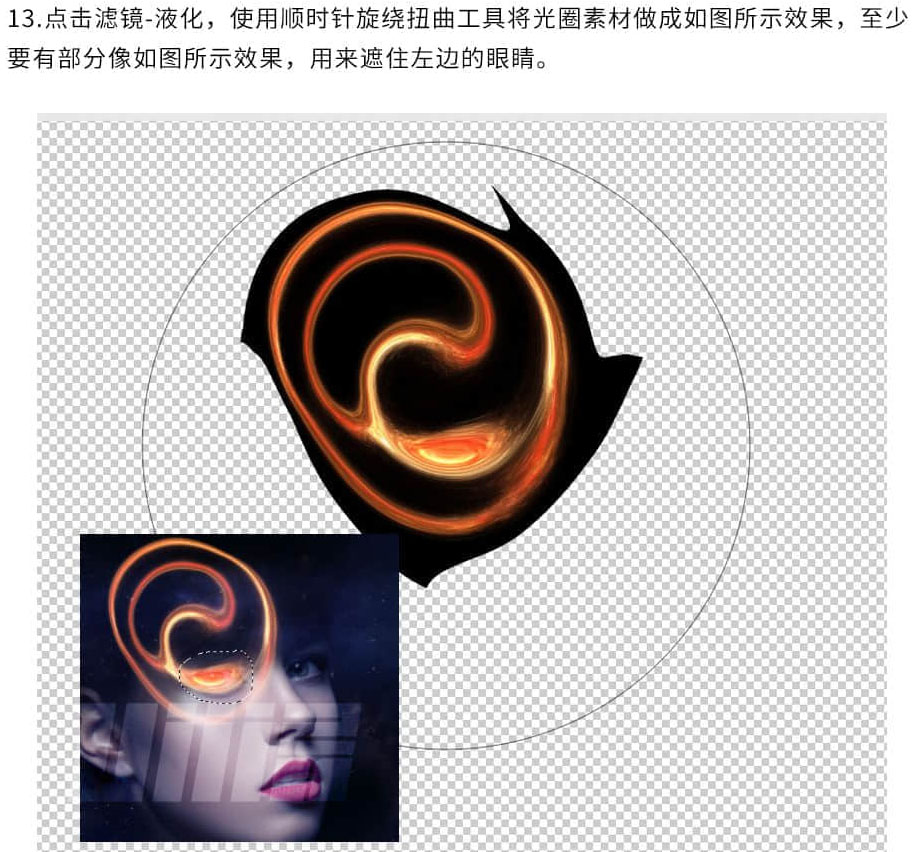
使用蒙版擦除多余的部分。
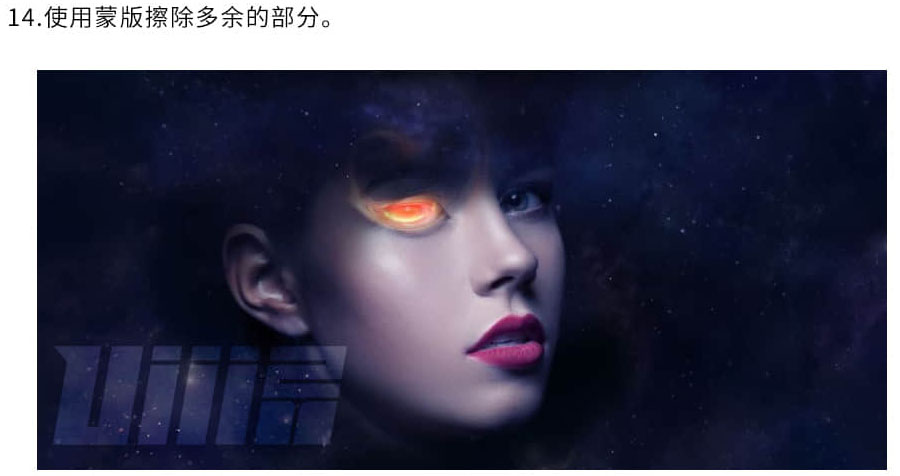
复制图层,点击编辑-变换-水平翻转,将其移动到另外一只眼睛上。

点击两个眼睛图层,编组,图层模式改为滤镜,添加色相/饱和度、色彩平衡图层调整颜色。
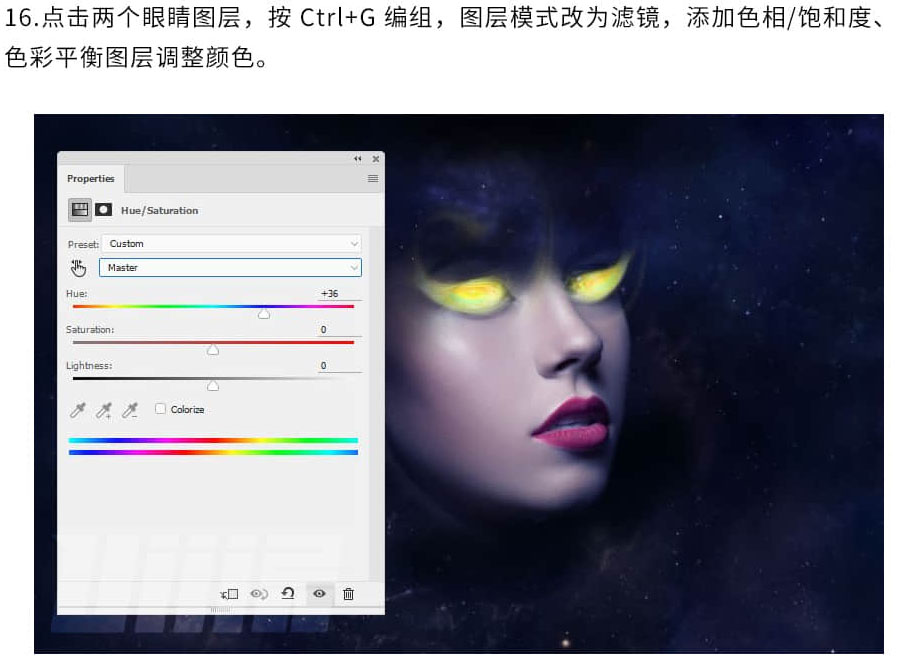
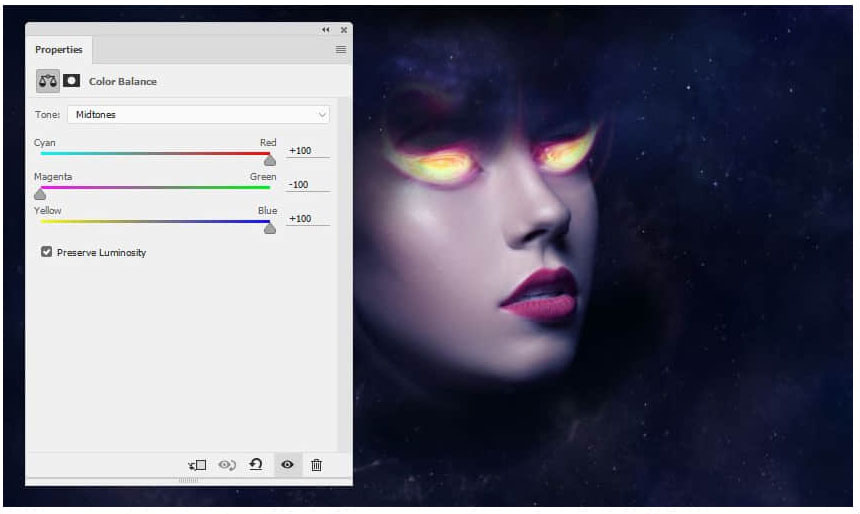
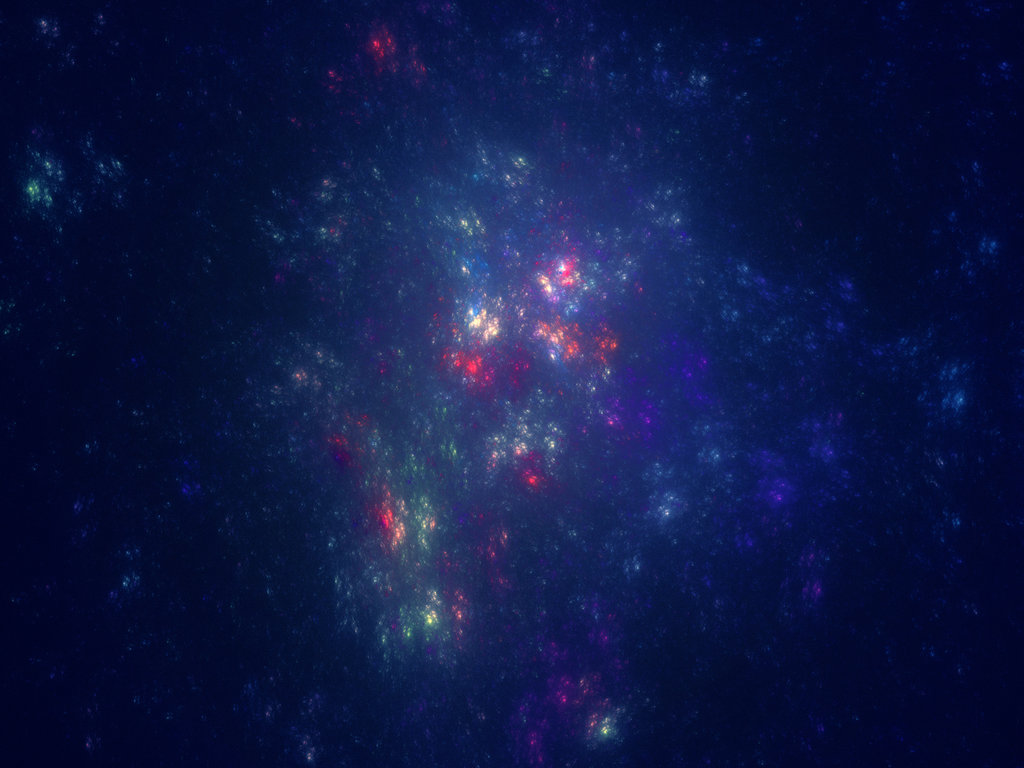
您可能感兴趣的文章
- 10-07制作熔岩燃烧艺术效果人物照片的PS合成教程
- 12-12合成彩色星空火焰人像图片的PS教程
- 01-10PS合成手掌中的闪电雷暴天气场景图片
- 10-15PS合成躺在铁轨上的长发女生唯美图片
- 12-08PS合成橙汁饮料瓶中长出的果树图片
- 01-08PS合成盖着草皮被褥的睡美人图片效果
- 02-02合成唯美森林场景天使美女图片的PS教程
- 01-23合成3D立体冬季滑雪场景图片的PS教程
- 11-15PS合成创意灯泡中飞驰的摩托艇图片
- 01-27Photoshop合成创意翻开书本头像照片效果


阅读排行
推荐教程
- 01-13PS合成水彩喷溅艺术风格人像照片作品
- 01-20合成海上木船遇到章鱼水怪图片的PS教程
- 01-23合成3D立体冬季滑雪场景图片的PS教程
- 03-14合成液态溶解人物头像照片的PS教程
- 03-06Photoshop合成水彩喷溅特效人像插画图片
- 03-18合成植物藤蔓缠绕人像照片的PS教程
- 01-01用PS合成杯子中的生态茶园景区图片
- 12-13合成趴在城堡上绿色翼龙图片的PS教程
- 03-08合成温馨现代家居主题海报的PS教程
- 03-26分享讲解PS现代风光摄影照片合成技术



